Все способы:
Для полноценной работы всех компонентов ноутбука необходимо программное обеспечение. В этой статье мы разберем, как устанавливать драйвера для ноутбука Acer Aspire 5742G.
Варианты установки драйвера для Acer Aspire 5742G
Существует несколько способов установить драйвер для ноутбука. Давайте попробуем разобраться во всех.
Способ 1: Официальный сайт
Самый первый шаг – это посещение официального сайта. На нем можно найти всё программное обеспечение, которое необходимо компьютеру. Причем интернет-ресурс компании производителя – это залог безопасной загрузки.
- Итак, переходим на сайт компании Acer.
- В шапке находим раздел «Поддержка». Наводим мышкой на название, дожидаемся появления всплывающего окна, где выбираем «Драйверы и Руководства».
- После этого нам необходимо ввести модель ноутбука, поэтому в поле поиска пишем: «ASPIRE 5742G» и нажимаем кнопку «Найти».
- Далее мы попадаем на персональную страницу устройства, где необходимо выбрать операционную систему и нажать на кнопку «Драйвер».
- После нажатия на название раздела мы получаем полный список драйверов. Осталось только нажимать на специальные значки загрузки и устанавливать каждый драйвер отдельно.
- Но иногда сайт предлагает на выбор несколько драйверов от разных поставщиков. Такая практика распространена, но легко может поставить в тупик. Для верного определения используем утилиту «Acer Software».
- Скачать ее достаточно просто, нужно лишь нажать на название. После ее загрузки не требуется установка, поэтому сразу же открываем и видим список устройств компьютера с обозначением поставщика.
- После того, как проблема с поставщиком остается позади, начинаем загрузку драйвера.
- Сайт предлагает к загрузке заархивированные файлы. Внутри находится папка и несколько файлов. Выбираем тот, который имеет формат EXE, и запускаем его.
- Начинается распаковка необходимых компонентов, после чего запускается поиск самого устройства. Остается только подождать и перезагрузить компьютер, когда закончится установка.
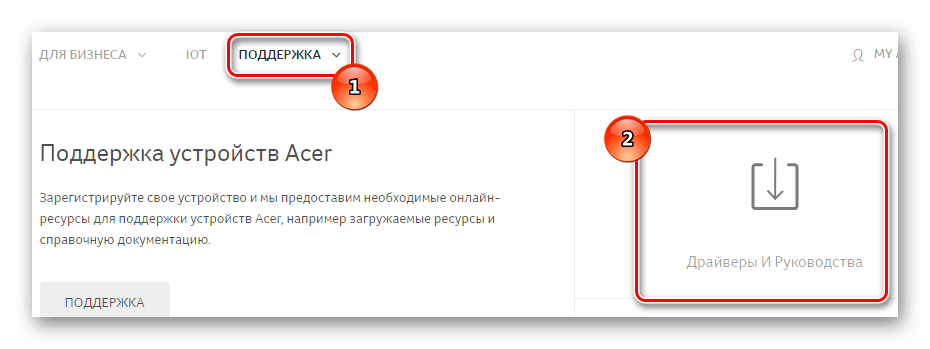
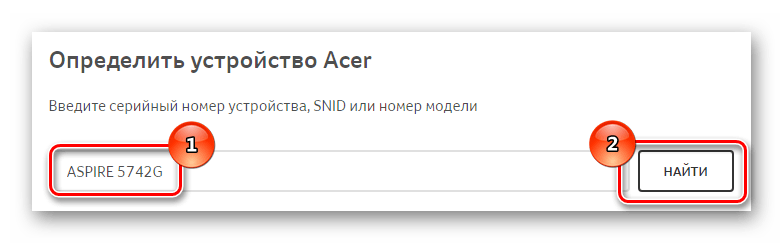
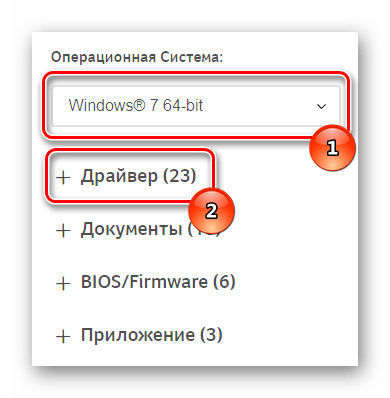
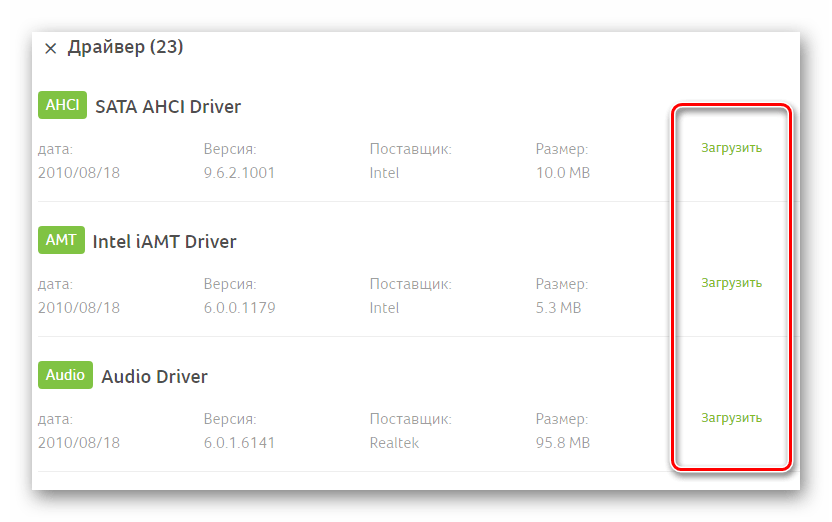

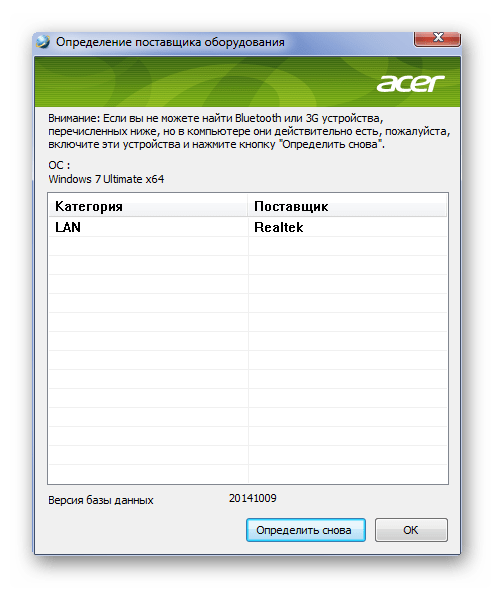
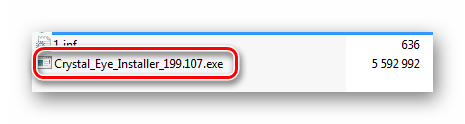
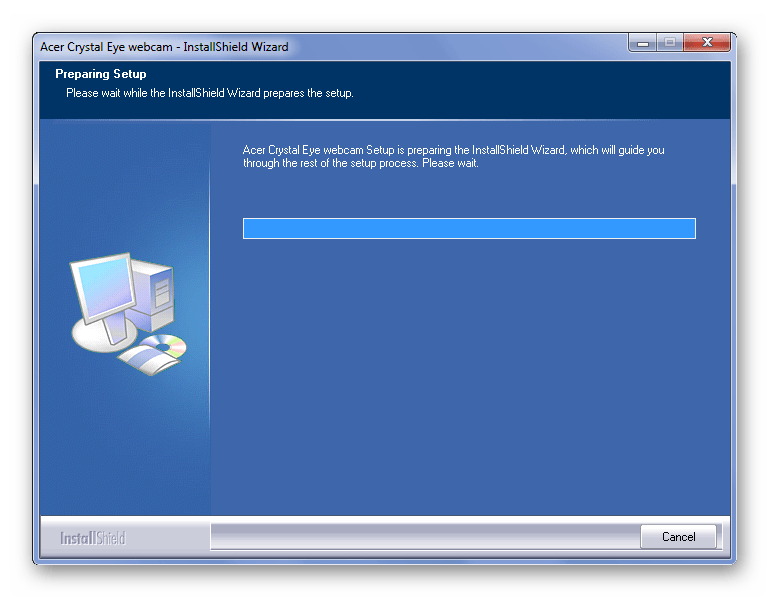
Перезагрузку компьютера не обязательно выполнять после каждого установленного драйвера, достаточно сделать это в самом конце.
Способ 2: Сторонние программы
Для загрузки драйверов не обязательно посещать официальный сайт. Иногда проще установить программу, которая будет самостоятельно определять недостающее ПО, и загружать его на компьютер. Рекомендуем прочесть нашу статью о лучших представителях данного программного сегмента.
Подробнее: Лучшие программы для установки драйверов

Одной из лучших программ является Driver Booster. Это софт, который всегда актуален, ведь он имеет огромную онлайн-базу драйверов. Понятный интерфейс и простота управления – вот, чем он выгодно выделяется среди ближайших конкурентов. Давайте попробуем установить программное обеспечение для ноутбука Acer Aspire 5742G.
- Первое, чем встречает нас программа после загрузки, это лицензионное соглашение. Нам остается только нажать на «Принять и установить».
- После этого начинается автоматическая проверка компьютера на наличие драйверов. Именно это нам и нужно, поэтому процесс не останавливаем, а дожидаемся результатов проверки.
- Как только сканирование завершается, перед нами появляется отчет о недостающих программных компонентах либо об их неактуальности. Далее есть два варианта: обновлять всё по очереди или же нажать на кнопку обновления в верхней части окна.
- Второй вариант приоритетнее, так как нам нужно обновить программное обеспечение не конкретного устройства, а всех аппаратных компонентов ноутбука. Поэтому нажимаем и дожидаемся окончания загрузки.
- После завершения работы на компьютере будут установлены самые свежие и актуальные драйвера.
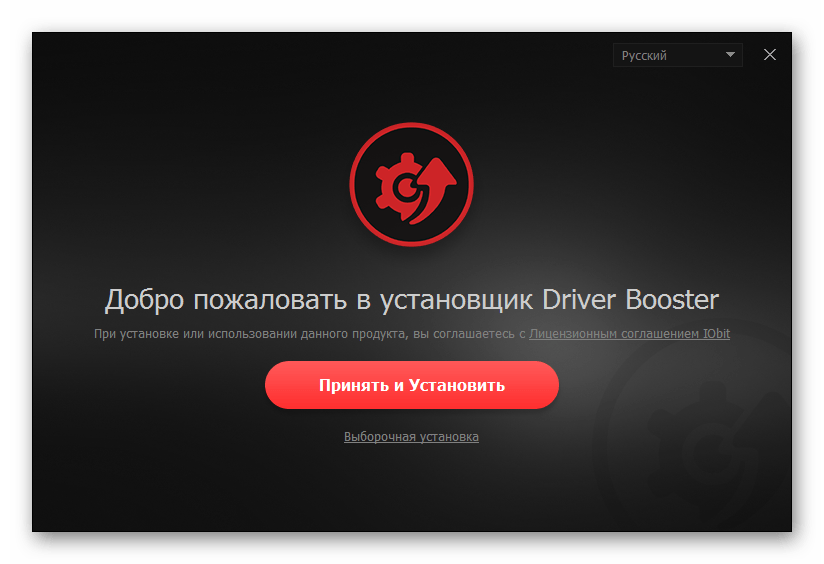
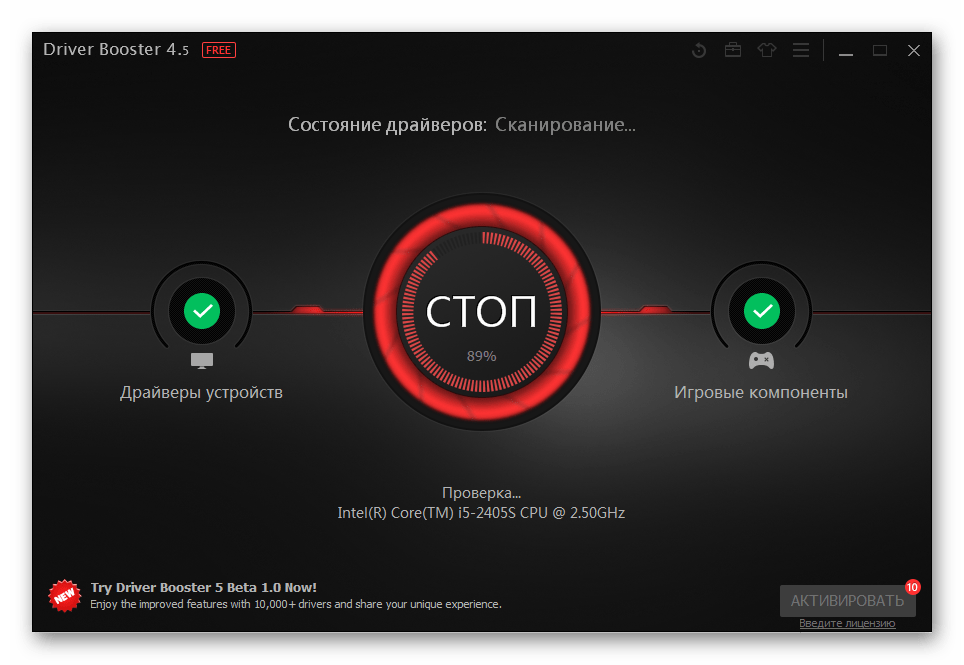
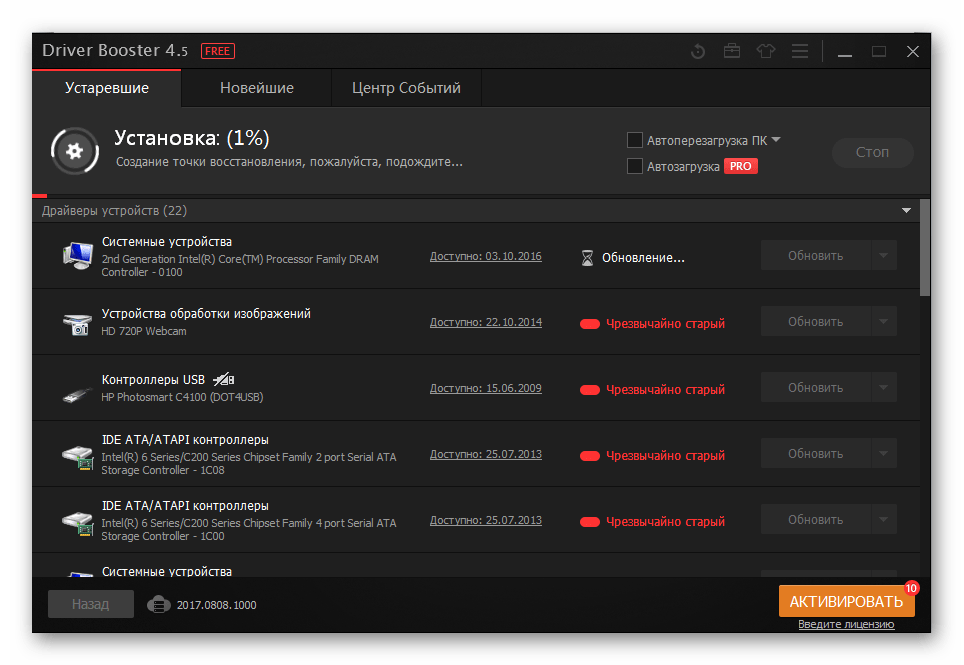
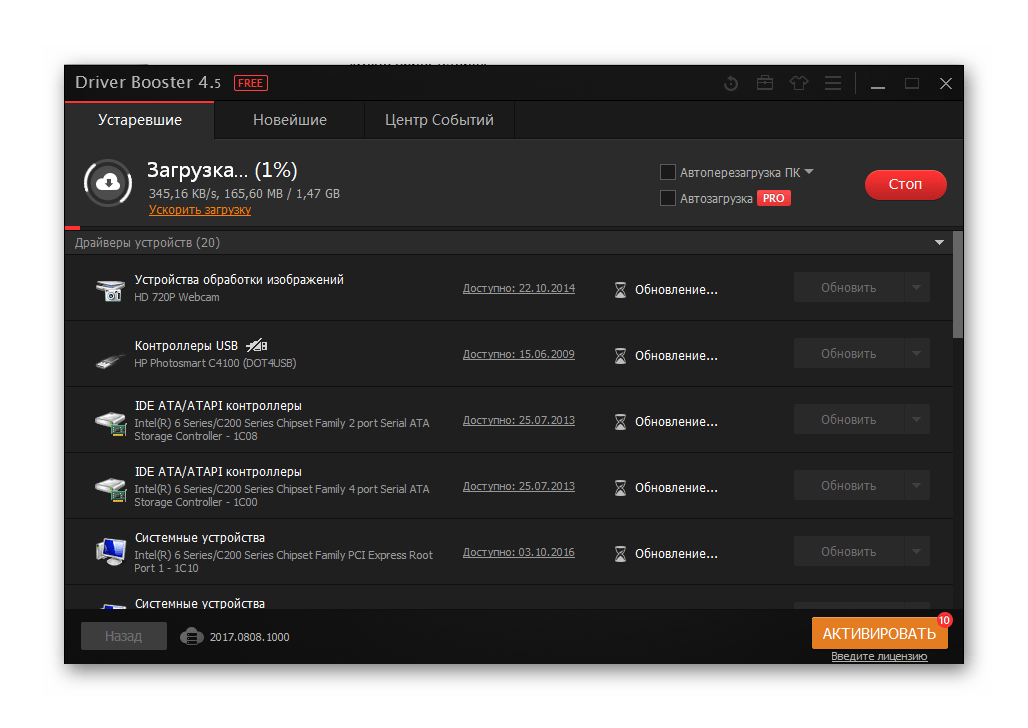
Такой вариант намного проще, чем предыдущий, ведь в данном случае не приходится что-то выбирать и загружать отдельно, каждый раз работая с Мастером установки.
Способ 3: ID устройства
Для каждого устройства, хоть внутреннего, хоть внешнего, актуально то, что оно имеет уникальный номер — ID устройства. Это не просто набор символов, а помощь в поиске драйвера. Если Вы никогда не имели дела с уникальным идентификатором, то лучше всего ознакомиться со специальным материалом на нашем сайте.
Подробнее: Поиск драйверов по ID оборудования

Данный способ выгоднее остальных тем, что Вы сможете узнать ID каждого подключенного устройства и найти драйвер, не устанавливая сторонних утилит или программ. Вся работа проходит на специальном сайте, где от Вас потребуется лишь выбор операционной системы.
Способ 4: Стандартные средства Windows
Если Вам понравилась идея, когда не нужно ничего скачивать и устанавливать, то этот способ явно для Вас. Вся работа осуществляется с помощью стандартных средств Windows. Такой вариант не всегда эффективен, но порою приносит свои плоды. Расписывать полную инструкцию к действию смысла нет, ведь на нашем сайте Вы сможете прочитать подробную статью по данной теме.
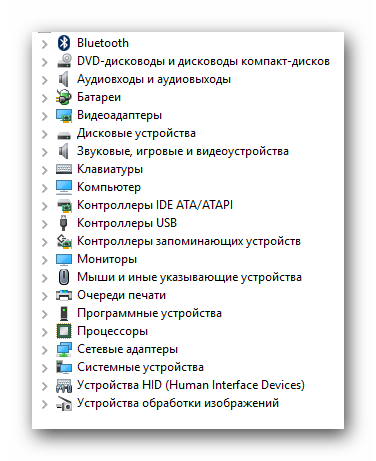
Урок: Обновление драйверов средствами Windows
На этом закончен разбор актуальных способов установки драйвера для ноутбука Acer Aspire 5742G. Вам остается лишь выбрать тот, который понравился больше всего.
 Наша группа в TelegramПолезные советы и помощь
Наша группа в TelegramПолезные советы и помощь
 lumpics.ru
lumpics.ru



Задайте вопрос или оставьте свое мнение